自己怎么在线一键重装小米游戏本win10系统-win10重装系统
自己怎么在线一键重装小米游戏本win10系统
玩小米游戏本的时候,是不是遇到过系统越来越慢、老卡,或者突然崩溃的情况?有时候不小心中了病毒,系统文件坏了,用起来可着急了。以前遇到这些问题,大家都得请专业人士来帮忙重装系统。但现在好啦,有了在线一键重装系统这个神器!它专门有个功能,能在线直接给你重装Win10系统,一起来看看。

重装系统工具:在线电脑重装系统软件
二、注意事项
1、请暂时关闭安全软件与防火墙,以免它们误将重装所需的文件视为威胁,导致下载受阻。
2、注意,重装系统时,原系统分区(通常为C盘)将被格式化。因此,重装前请务必备份好所有重要文件。
3、确保设备已连接网络,因为一键重装系统需从互联网获取系统文件。
三、重装win10图文教程
1、停止杀毒软件以及防火墙的运行。
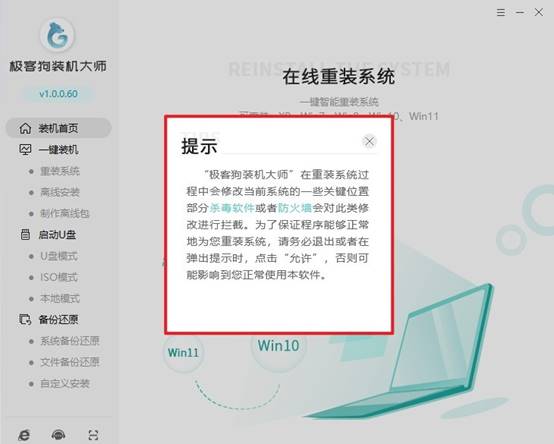
2、运行重装系统工具,点击立即重装。
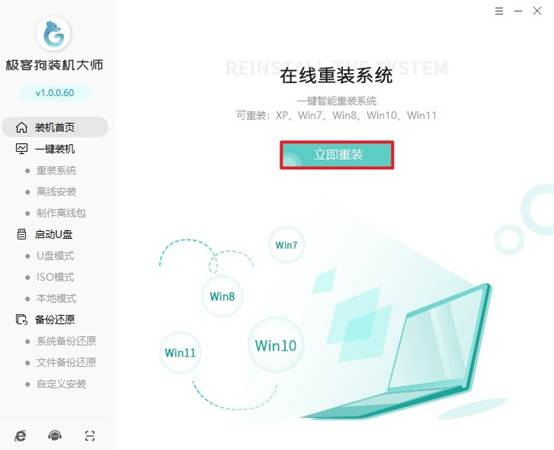
3、进入系统选择页面,从列出的 Windows 10 版本中挑选一个合适的版本,比如家庭版适合日常家用,专业版则更适合商务办公等场景。
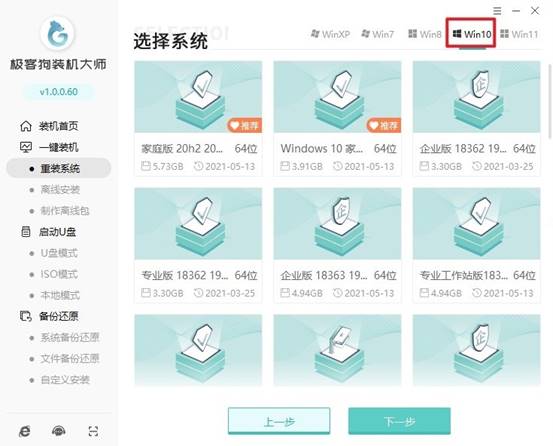
4、选择需要安装的预装软件,如安全软件、浏览器等。
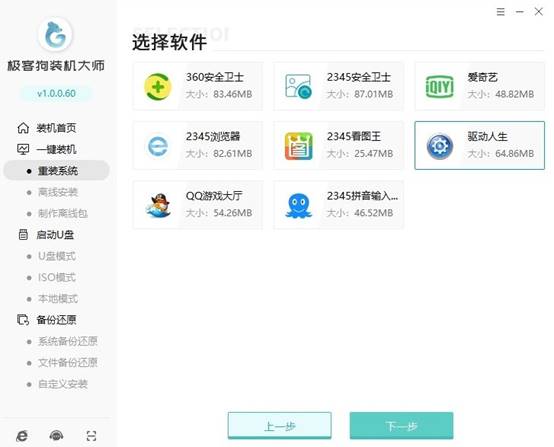
5、选择需要安装的预装软件,如办公软件、浏览器等。

6、确认无误后,点击“安装系统”按钮,程序会开始下载所选的 Windows 10 系统镜像及相关驱动程序等资源。
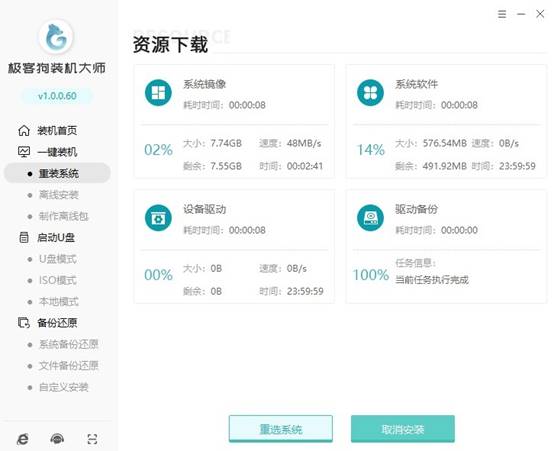
7、下载完成后,自动进入安装部署阶段,此过程无需人工操作。
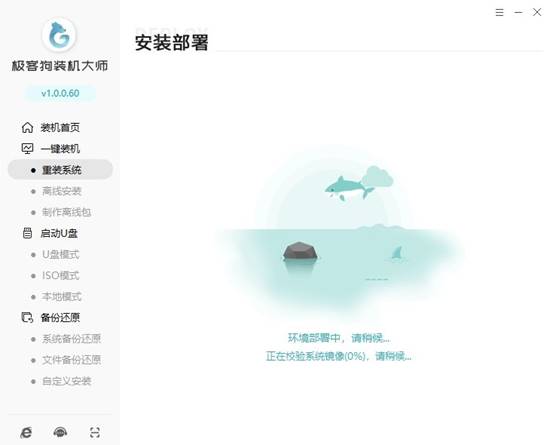
8、安装部署完成后,电脑会自动重启并进入 PE 系统。
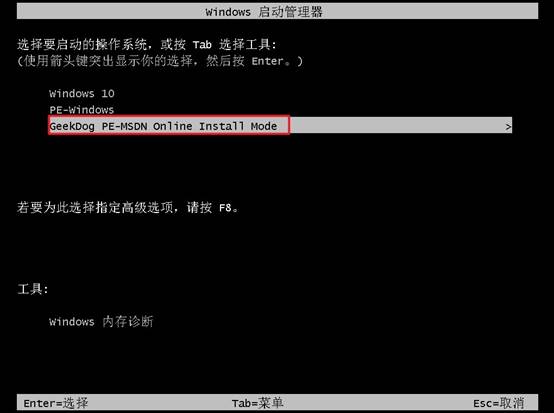
9、在 PE 系统中,重装系统工具会继续自动完成剩余的安装步骤。
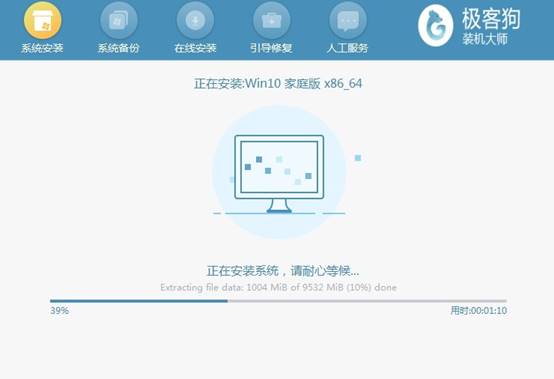
10、经过一段时间的安装过程,电脑再次重启,最终进入新安装的 Win10 系统桌面。

原文链接:https://www.jikegou.net/win10/5638.html 转载请标明
极客狗装机大师,系统重装即刻简单
一键重装,备份还原,安全纯净,兼容所有

